В одному з останніх досліджень серед розробників RAD Studio, ми зрозуміли, що є ще значна частина співтовариства, які не використовують будь-якої системи управління версіями, дивовижне 32%.
Є багато причин, щоб використовувати систему контролю версій, незалежно від того, якщо ви один розробник, який працює в невеликому проекті, або якщо ви велика команда працює в один великий. Так що, якщо ви до сих пір не почали використовувати систему контролю версій, чому б не дати йому спробувати, і взяти прибуток на удосконалень, доданих в RAD Studio X Е8, пов'язаних з цим.

Після створення нового облікового запису на сайті (якщо ви ще не один вже є), перше, що потрібно зробити, це створити сховище для проекту.
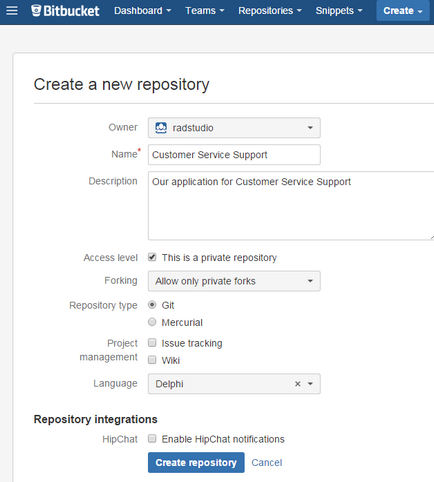
Одного разу, він створений, ви отримаєте деякі кроки про те, як налаштувати каталог, який фактично тримає проекту ООН-версій.
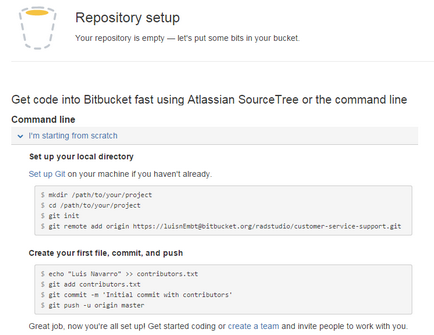
Як я вже не встановлено Git в моєму новому Windows 10 установки, в даний час це прекрасний час, щоб зробити це (до речі, я дійсно вражений про те, як здорово RAD Studio X Е8 виглядає в Windows 10).
Тепер, давайте застосуємо ці налаштовані кроки в нашій папці проекту (нітрохи трохи тонкої настройки для проекту Delphi). Ви можете натиснути правою кнопкою миші на кореневій папці проекту, щоб почати Git Bash.
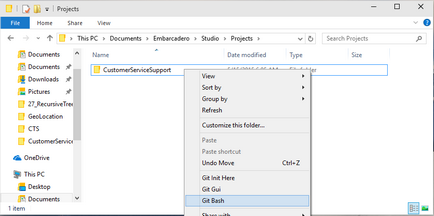
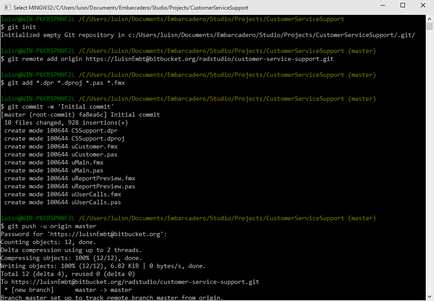
Тепер ваш проект версій Git використовуючи і клонували в віддаленому сховище.
Давайте поглянемо тепер, як використовувати можливості Git з самого IDE RAD Studio.
Налаштування IDE для використання Git є досить простий, це необхідно тільки вказати, де виконується в Git знаходиться у вікні Параметри (під контролю версій).
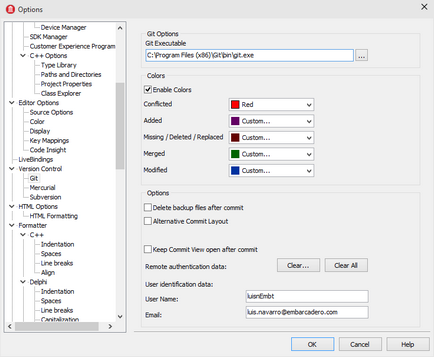
Тепер, відкриваючи проект, ми дозволили в IDE можливості Git. Можна здійснювати зміни, зроблені у всіх файлах проекту або конкретного файлу (групи файлів). Для цього прикладу я додав кнопку, щоб очистити 4 редагування компонентів, а потім я йду до скоєння зміни, зроблені в весь проект, з контекстного меню, знайденого в імені проекту в менеджері проекту.
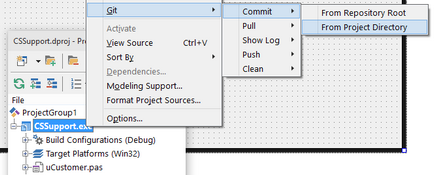
Потім вікно Commit показує файли, які будуть здійснені, і є деякі дії, які можуть бути викликані з тут, як, показує зміни, зроблені на будь-який файл.
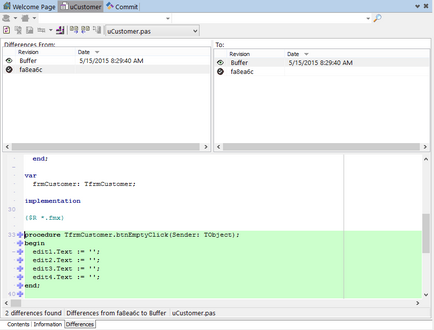
Після фіксації завершена, IDE показує нам повідомлення, яке підтверджує результат.
Для того, щоб зміни, вчинені в нашому місцевому сховище для завантаження на сервер сховища, це необхідно для виконання поштовх дію. Знову ж таки, це дуже легко зробити, просто клацнувши правою кнопкою миші ім'я проекту в менеджері проекту і натисніть поштовх дію.
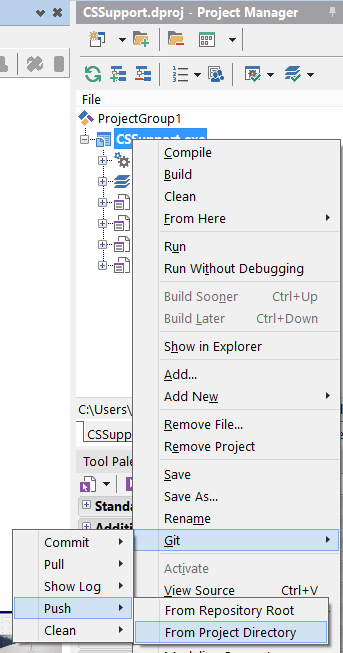
Перший раз ми підключитися до віддалених сховищем, RAD Studio IDE проситиме про логіном і паролем для цього сервера.
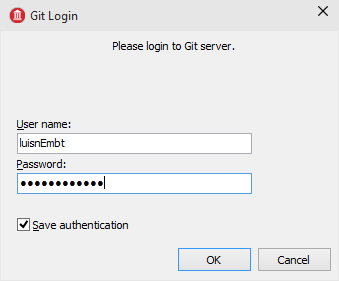
IDE також повідомити про результати процесу, як тільки це закінчено.
Є багато хороших функціональних можливостей, які значно збільшують продуктивність праці при використанні можливостей IDE для управління версіями. Щоб показати тільки декілька з них:
- Можливість побачити відмінності між поточним станом файлу і будь-якої зміни його (або будь-яку можливу комбінацію)
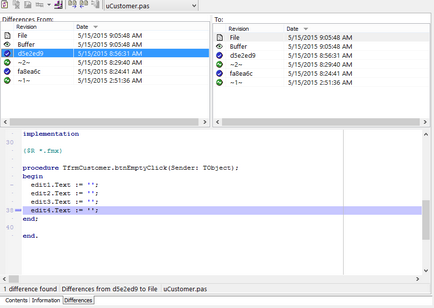
- Історія файлу (коли він був змінений, з якої причини, ВООЗ, що була зміна, і т.д.)

Тепер я збираюся показати інший сценарій: коли ми маємо проект в сховище, як завантажити його і почати Уокинге з ним на іншому комп'ютері. Це навіть простіше, все це необхідно, щоб його вибрати "Відкрити з системи управління версіями" з меню файл і дотримуйтесь ці прості кроки:
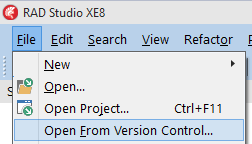
- Виберіть систему контролю версій
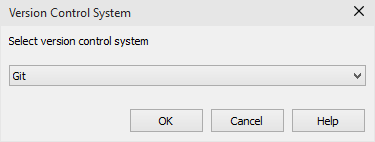
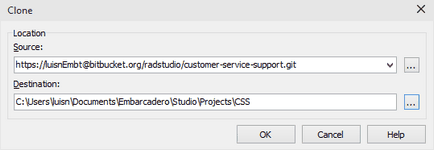
- IDE запитає про те, що проект, щоб відкрити
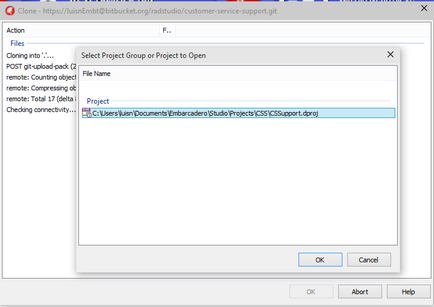
- І це все. Проект клонували в локальний репозиторій і відкритий в IDE
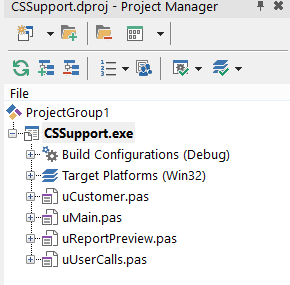
Як ви можете бачити, це дуже легко, щоб отримати всі переваги нинішньої найпопулярніша система управління версіями, і зафіксувати прибуток вільної приватної віддаленому сховище з RAD Studio X Е8.
Більш корисна інформація в цих великих постів Малкольм Гровс: